Sincronizați iPhone, iPad sau iPod Touch fără fir cu iTunes
Una dintre noile funcții de pe iOS 5 și iTunes 10 esteposibilitatea de a sincroniza dispozitivul fără fir - bine. Trebuie să conectați mai întâi dispozitivul la computer, apoi asigurați-vă că este conectat la o stație de andocare sau direct la o priză.
În primul rând, pentru cele mai bune rezultate, asigurați-vă că avețicea mai recentă versiune de iTunes (la momentul scrierii este 10.5.3). De asemenea, asigurați-vă că aveți cea mai recentă versiune a iOS 5 care rulează pe iDevice. De asemenea, va trebui să aveți computerul și dispozitivul în aceeași rețea.
Acum, conectați-vă iPad, iPhone sau iPod touch la Mac sau PC. Aici folosesc iTunes pentru Windows. Faceți clic pe numele dvs. iDevices sub Dispozitive din panoul din stânga.

Acum derulați în jos în Opțiuni și verificați Sincronizați cu acest iPod prin WiFi. Faceți clic pe Aplicați.
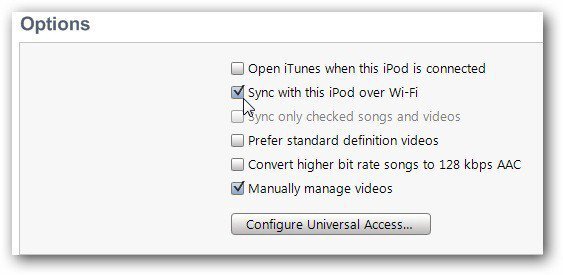
Acum, conectați dispozitivul iDevice într-un Dock sau direct în perete. - Aici trebuie să folosiți din nou un fir - ceea ce face ca acest proces să nu fie complet wireless.

Credit foto: digitpedia
Pe dispozitivul dvs. mergeți la Setări >> General >> Sincronizare iTunes.
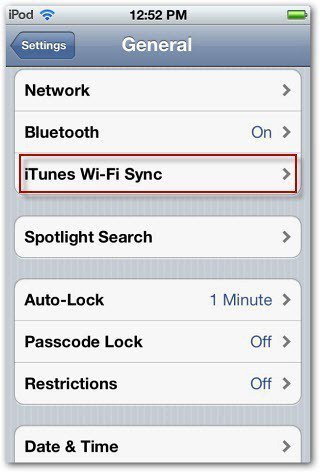
Apoi atingeți Sincronizare acum pentru a începe procesul de sincronizare.
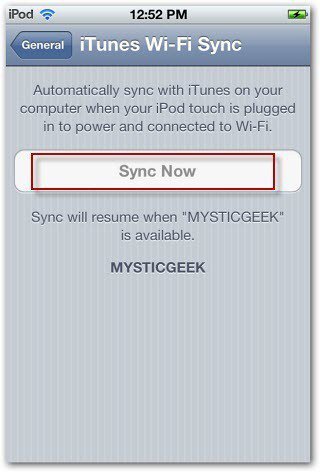
Veți vedea o serie de ecrane în timp ce iDevice se sincronizează cu iTunes.
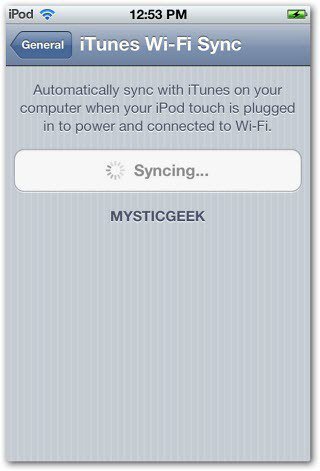
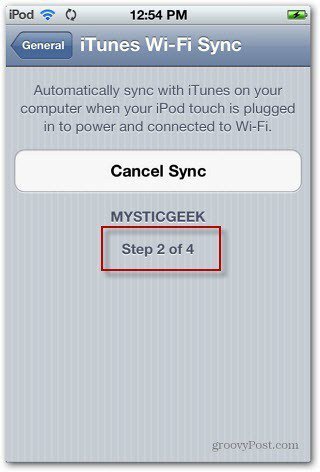
Veți putea, de asemenea, să monitorizați procesul de sincronizare pe iTunes.
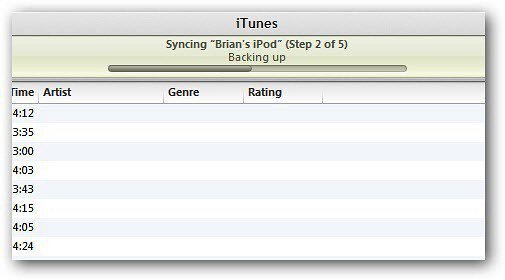
Totul este gata. durata de timp va varia în funcție de viteza rețelei dvs. și de cantitatea de date pe care le sincronizați.
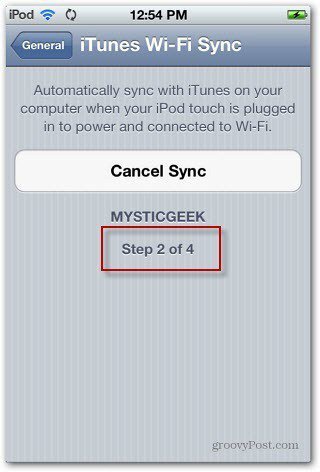
Cu toate că acest proces nu este complet wireless, acestafuncționează bine dacă rar conectați iDevice-ul la computer. În plus, puteți sincroniza iDevice cu iTunes oriunde în casă, atât timp cât sunteți în aceeași rețea.
Celălalt lucru grozav despre Wireless Sync este că puteți continua să utilizați iDevice și / sau iTunes - sincronizarea va continua în fundal.










Lasa un comentariu